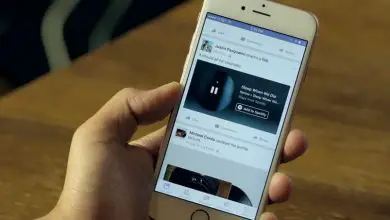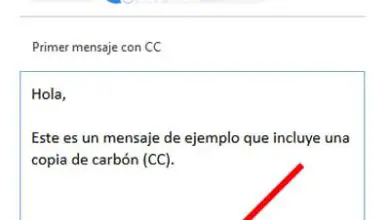Come attivare la fotocamera e il microfono in Facebook Windows? | Videochiamata da PC
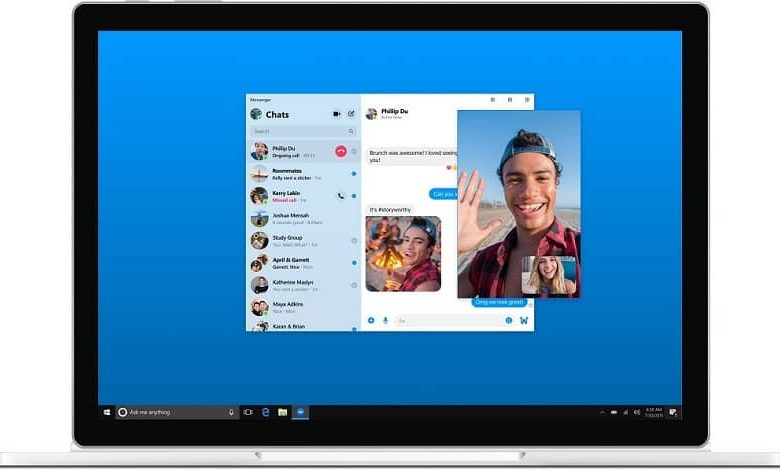
Per alternative non manca nessuno, anche oggi è possibile effettuare videochiamate da WhatsApp. Anche se questo non significa che il problema di Facebook non abbia soluzione.
Può anche passare attraverso un problema di configurazione, sia individuale che generale degli elementi in questione, e quindi non possono essere utilizzati. Questa, fortunatamente, è una situazione reversibile e gestibile dall’utente seguendo alcuni semplici passaggi che verranno mostrati di seguito.
Attiva la fotocamera e il microfono per le videochiamate in Windows 10
Per poter effettuare una videochiamata da Facebook, è necessario consentire o autorizzare la fotocamera e il microfono in modo che possano essere utilizzati.
Se non viene fatto, quindi, sullo schermo apparirà un errore ricorrente durante la chiamata che dirà che non hai accesso a questi due dispositivi, quindi è consigliabile seguire i passaggi mostrati in questa guida.
Abilita il microfono per Facebook in Windows 10
L’attivazione della fotocamera e del microfono per le videochiamate è essenziale, ma non può essere eseguita contemporaneamente, quindi in questo passaggio verrà eseguita prima con il dispositivo audio.
La prima cosa da fare è verificare che l’elemento sia connesso e riconosciuto dal sistema, per questo devi andare al pannello di controllo.
Inoltre, devi individuare la barra di ricerca di Windows in basso a sinistra e scrivere le parole » Pannello di controllo «.
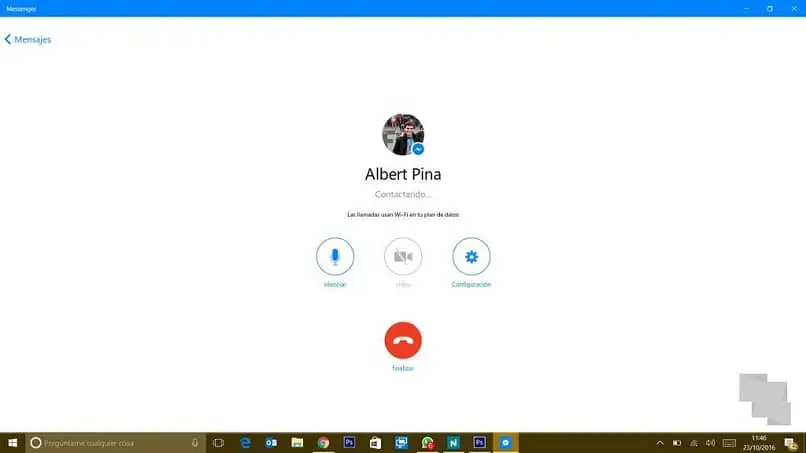
Di conseguenza, questo mostrerà l’icona del segmento che viene richiesto, quindi deve essere selezionato con il puntatore per procedere. In questo modo, ci porterà a una finestra pop-up con diverse icone, dobbiamo individuare quella chiamata » Hardware e suoni «.
Quando fai clic, verrà visualizzata una sezione pop-up in cui devi scegliere la seconda scheda che dice » Registra «, in essa saranno i dispositivi relativi a questa azione. Assicurati che il modello del dispositivo sia visibile e che abbia anche un simbolo verde » Check «.
Questo accadrà se è abilitato, ma potrebbe non esserlo, nel qual caso l’icona sarà trasparente, ma può essere attivata facendo clic con il tasto destro e selezionando » Abilita «.
Dai il permesso al microfono
Sapendo che il dispositivo audio è connesso, ora devono essere dati i permessi dalla sezione sicurezza delle impostazioni di Windows. Questo viene fatto selezionando l’icona di avvio che si trova sulla barra delle applicazioni, nell’angolo in alto a sinistra rappresentata da quattro quadrati.
Lì, è necessario selezionare l’opzione » Configurazione «. Quindi, scegli » Sicurezza » rappresentata dal simbolo di un piccolo lucchetto. Verrà quindi visualizzata una finestra pop-up con un menu laterale in cui sono presenti diverse scelte relative al segmento.
Cerca quello che dice » Microfono » e premilo con il puntatore del mouse per visualizzare le opzioni di impostazione per esso.
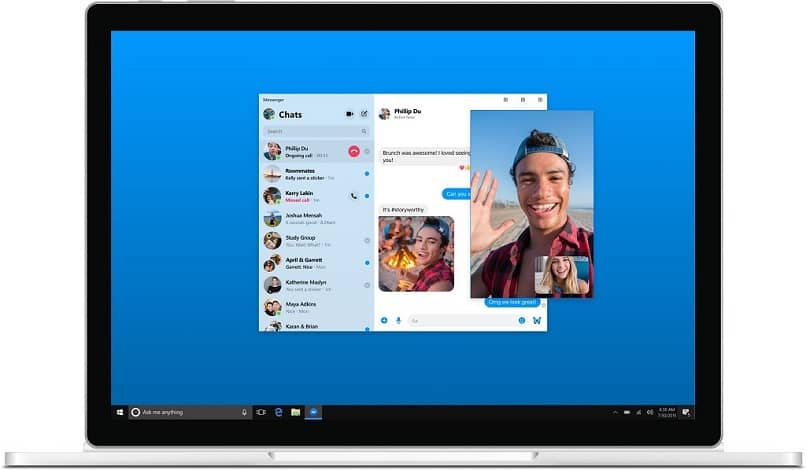
Ci sono poi due alternative, la prima è abilitarlo o dare i permessi per tutti gli elementi che richiedono l’uso del microfono.
La seconda opzione è trovare nell’elenco che compare in basso il browser dove solitamente si apre Facebook e attivarlo singolarmente.
Attiva e concedi i permessi alla fotocamera in Windows 10
Il processo di attivazione della fotocamera e del microfono per le videochiamate non può essere completo senza l’elemento video, devi solo seguire lo stesso processo.
Nella sezione » Sicurezza «, a cui si accede premendo » Start » e selezionando » Impostazioni «, lo stesso può essere fatto con la telecamera
Nella barra laterale, appena sopra » Microfono » è l’opzione » Fotocamera » che, una volta selezionata, avrà le stesse opzioni di regolazione.
Come nel passaggio precedente, non ti resta che attivarlo in maniera generale, oppure verificare che sia accessibile al browser dove vuoi effettuare la videochiamata.